Maison >développement back-end >tutoriel php >Comment installer et configurer le serveur local dans phpStudy2018
Comment installer et configurer le serveur local dans phpStudy2018
- 小云云original
- 2018-03-16 09:39:384522parcourir
phpStudy 2018 est un outil de débogage d'environnement PHP très puissant. Il peut être installé une fois et peut être utilisé sans configuration. C'est un environnement de débogage PHP très pratique et facile à utiliser. Pour les novices apprenant PHP, la configuration de l'environnement sous WINDOWS est une tâche très difficile ; pour les vétérans, c'est aussi une tâche fastidieuse. Que vous soyez un débutant ou un utilisateur expérimenté, ce package est un bon choix.
1. Adresse de téléchargement : http://www.phpstudy.net/download.html
phpStudy 2018 (package d'installation en un clic de l'environnement d'exécution PHP) v1.17 La dernière version officielle prend en charge win10
Deuxièmement, installez phpStudy
(1), décompressez phpStudy
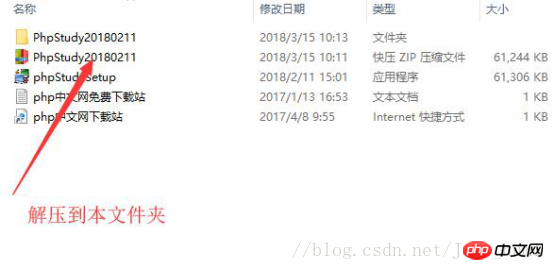
(2) Double-cliquez sur le dossier phpStudy
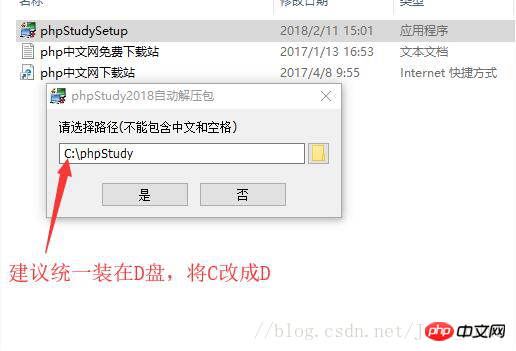
(3) Cliquez sur Accepter pour terminer l'étape suivante.
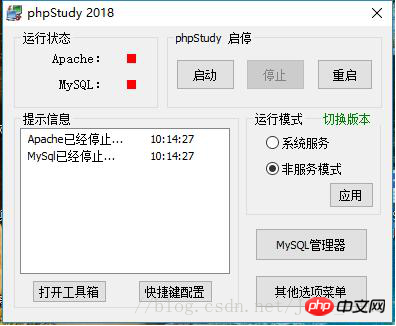
3. Démarrez le serveur
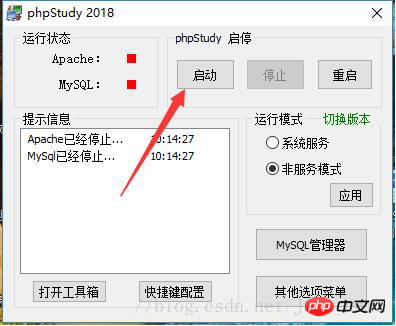
4. Configurez le nom de domaine du serveur local
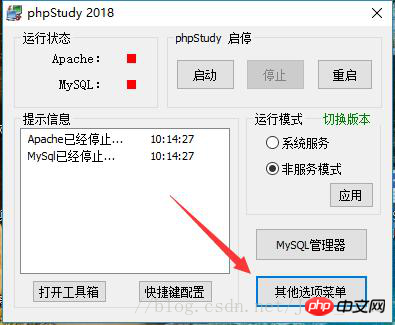
3. 🎜>
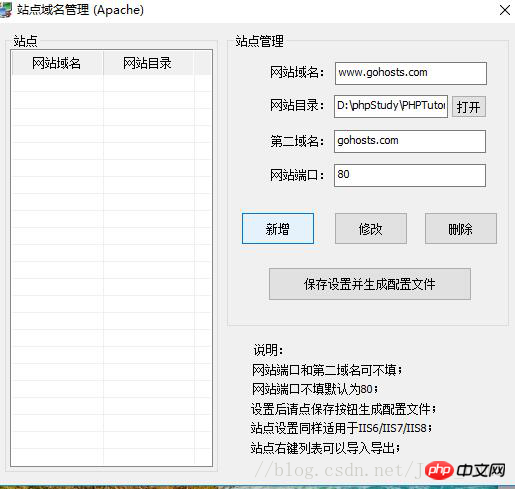
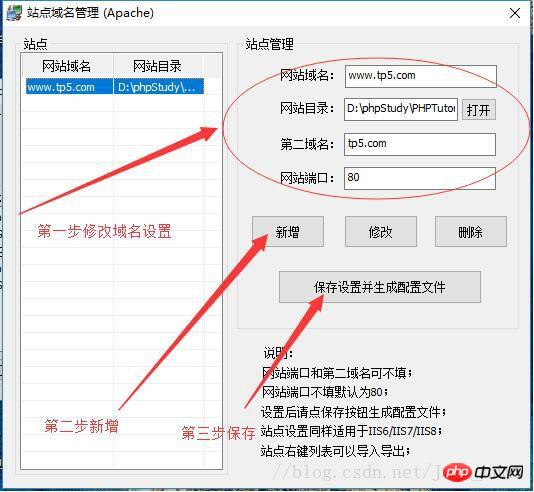
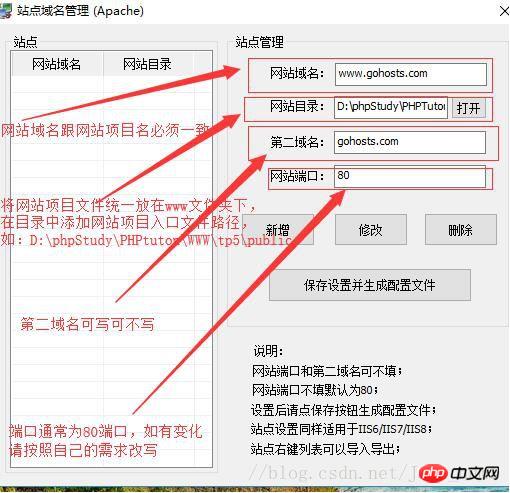
(1) Ouvrez le chemin d'accès au répertoire racine du lecteur C : C:WindowsSystem32driversetc
(2) Ouvrez le fichier hosts 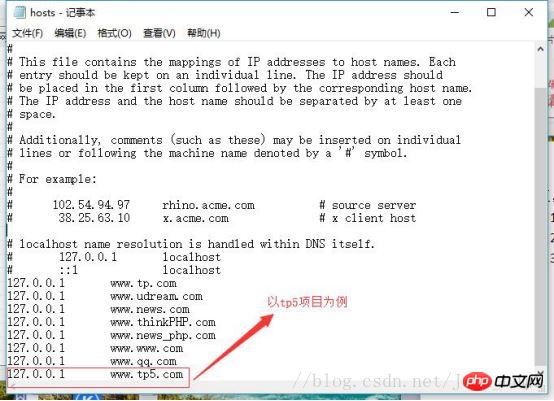
Ce qui précède est le contenu détaillé de. pour plus d'informations, suivez d'autres articles connexes sur le site Web de PHP en chinois!
Articles Liés
Voir plus- Comment utiliser cURL pour implémenter les requêtes Get et Post en PHP
- Comment utiliser cURL pour implémenter les requêtes Get et Post en PHP
- Comment utiliser cURL pour implémenter les requêtes Get et Post en PHP
- Comment utiliser cURL pour implémenter les requêtes Get et Post en PHP
- Tous les symboles d'expression dans les expressions régulières (résumé)

